آیا از نوشتن داستان نویسی لذت می برید؟ اگرچه می توانید fanfiction خود را به عنوان پست های عادی اضافه کنید ، اما سازماندهی و نمایش آنها در سایت خود دشوار است. در این مقاله ، ما به شما نشان خواهیم داد که چگونه یک آرشیو فن فیکشن با وردپرس ایجاد کنید.
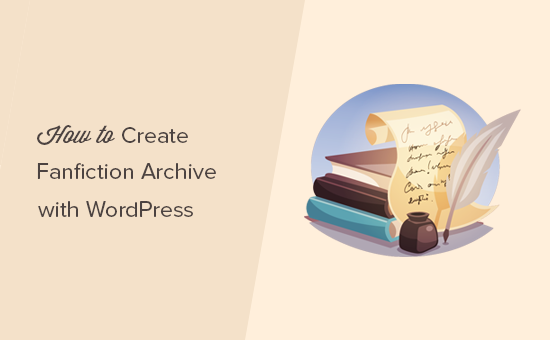
چرا باید به جای پست ها ، بایگانی Fanfiction ایجاد کنیم؟ h4>
وردپرس دارای دو نوع محتوای متداول است که پستها و صفحات . در حالی که این انواع محتوا برای اکثر افراد کافی است ، اما هر آنچه را که در هنگام نوشتن داستان های داستانی نیاز دارید به شما نمی دهد.
به عنوان مثال ، ممکن است بخواهید داستانهای خود را از وبلاگ اصلی خود جدا نگه دارید ، یا ممکن است بخواهید افزودن مشارکت کنندگان برای شرکت در فعالیت های نوشتن. حتی ممکن است بخواهید همزمان چندین کتاب یا ژانر را کار کنید.
در اینجاست که شما باید از انواع پست های سفارشی و طبقه بندی ها برای ایجاد یک بایگانی مناسب برای داستان نویسی که مرور آن برای مخاطبان شما آسان است.
بیایید نگاهی به چگونگی ایجاد بایگانی داستان در WordPress بدون مهارت برنامه نویسی یا برنامه نویسی وردپرس بیاندازیم.
ایجاد Fanfiction در وردپرس h4>
اولین کاری که باید انجام دهید نصب و فعال سازی WritShare است پلاگین برای جزئیات بیشتر ، به راهنمای گام به گام ما در نحوه نصب افزونه وردپرس .
پس از فعال سازی ، برای پیکربندی تنظیمات افزونه باید به صفحه WritShare »تنظیمات بروید.
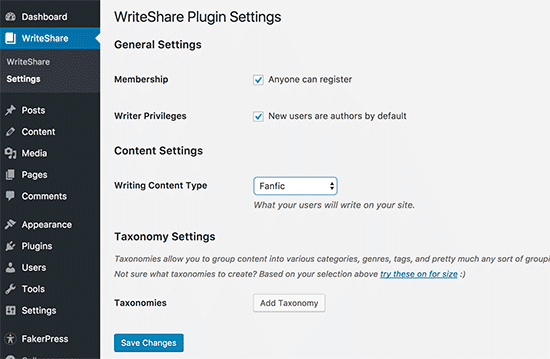
در صفحه تنظیمات ، می توانید به کاربران اجازه می دهد تا ثبت نام کنند در سایت شما برای نوشتن داستان های داستانی یا هر محتوای دیگر. در مرحله بعدی ، باید کادر تأیید “نویسنده امتیازات” را علامت بزنید تا این کاربران نویسندگان a >
اگر نمی خواهید به کاربران اجازه ثبت و نوشتن محتوا را بدهید ، یا می خواهید کاربرانی را که به آنها اعتماد دارید به صورت دستی اضافه کنید ، مطمئن شوید که علامت هر دو گزینه برداشته نشده است.
در مرحله بعدی ، باید Fanfic را در کنار گزینه “Writing content” انتخاب کنید. این افزونه همچنین به شما امکان می دهد انواع محتوای دیگری مانند آکادمیک ، شعر ، نوشتن خلاق ، مقاله ، دستور العمل ، خواب و موارد دیگر را ایجاد کنید.
اکنون به قسمت طبقه بندی تنظیمات افزونه خواهید رسید. در وردپرس ، طبقه بندی ها به شما امکان می دهد انواع مختلف محتوای را گروه بندی کنید. به عنوان مثال ، دسته ها و برچسب ها دو طبقه بندی پیش فرض هستند که هنگام نوشتن پست های وبلاگ در دسترس هستند.
از آنجا که نوع جدیدی از محتوای خود را ایجاد می کنید ، برای سازماندهی مlyثر مواردی که ذخیره می کنید بعنوان داستان نویسی ، به طبقه بندی های سفارشی جدیدی نیاز خواهید داشت.
روی پیوند “اینها را برای اندازه امتحان کنید” کلیک کنید و این افزونه براساس نوع محتوایی که در بالا انتخاب کردید ، به طور خودکار طبقه بندی ایجاد می کند.
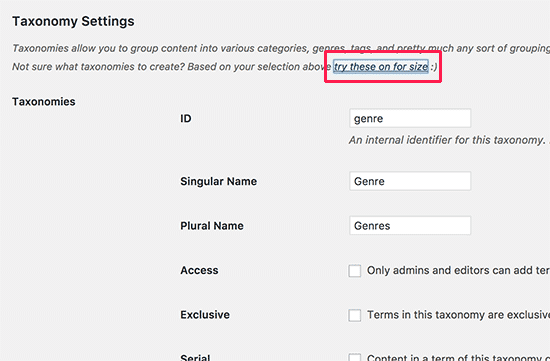
برای داستان پردازی ، طبقه بندی های ژانر ، کتاب و فصل را ایجاد می کند. با کلیک بر روی دکمه افزودن طبقه بندی می توانید هر یک از این موارد را حذف کرده یا مورد خود را ایجاد کنید.
برای ذخیره تنظیمات ، فراموش نکنید که روی دکمه ذخیره تغییرات کلیک کنید.
نوشتن Fanfiction در وردپرس با WriteShare
اکنون که افزونه را راه اندازی کرده اید ، در نوار کناری خود متوجه مورد جدید منو با عنوان “Fanfic” می شوید. برای افزودن مورد جدید Fanfic ، باید به صفحه Fanfic »افزودن موارد جدید بروید.
صفحه ای مشابه صفحه های ارسال و ویرایش صفحه در وردپرس مشاهده خواهید کرد.
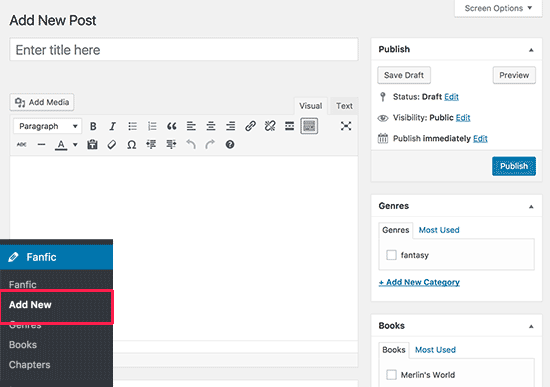
در اینجا می توانید داستان نویسی را بنویسید مانند این که هر پست یا صفحه وردپرس دیگری را بنویسید. می توانید ژانر ، کتاب یا فصل را اضافه کنید. پس از پایان کار ، می توانید آن را ذخیره یا منتشر کنید.
نمایش ویژگیهای جالب در وب سایت شما h4>
پس از افزودن چند مورد از داستانهای داستانی ، دیگر نمی توانید آنها را در وب سایت مستقیم خود مشاهده کنید. به این دلیل که تم های وردپرس بیشتر برای نمایش پست ها و صفحات خارج از جعبه تنظیم شده اند اما نوع پست های سفارشی نیستند.
برای رفع این مشکل ، باید به صفحه ظاهر “منوها” بروید. اینجاست که می توانید منوهای ناوبری سایت وردپرس شما.
برای گسترش آن ، باید روی پیوندهای سفارشی در ستون سمت چپ کلیک کنید. در قسمت URL ، URL صفحه بایگانی fanfic خود را اضافه کنید که چیزی شبیه به این باشد:
http://example.com/fanfic/
فراموش نکنید که example.com را با نام دامنه خود جایگزین کنید. در قسمت متن پیوند ، Fanfiction را وارد کنید و سپس بر روی دکمه “افزودن به منو” کلیک کنید.
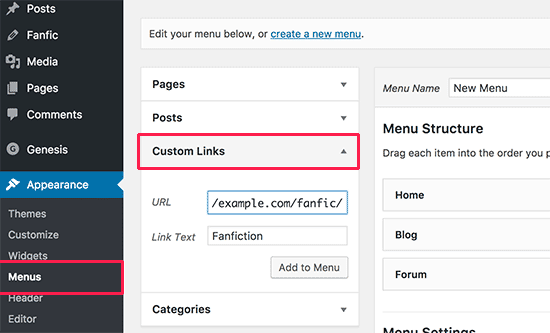
مشاهده خواهید کرد که یک مورد منوی جدید با عنوان “Fanfiction” در ستون سمت راست ظاهر می شود. می توانید آن را بکشید و رها کنید تا موقعیت آن تنظیم شود.
فراموش نکنید که برای ذخیره تغییرات خود ، روی دکمه “ذخیره منو” کلیک کنید.
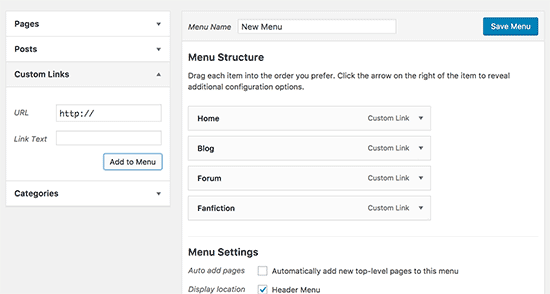
اکنون می توانید از وب سایت خود دیدن کرده و در عمل مشاهده کنید. پیوند بایگانی Fanfiction اکنون در منوی پیمایش سایت شما ظاهر می شود. با کلیک بر روی آن ، کاربران به صفحه بایگانی fanfiction شما می روند.
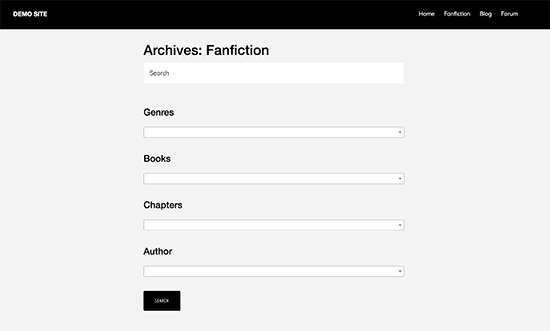
صفحه بایگانی دارای یک ویژگی قدرتمند جستجو و فیلتر در بالای صفحه است. این به بازدیدکنندگان این امکان را می دهد تا به راحتی داستان های مختلف را براساس ژانر ، کتاب ، فصل یا نویسنده جستجو و مرتب کنند.
در زیر آن ، موارد داستانی به ترتیب زمانی معکوس نشان داده می شود (ابتدا جدیدترین موارد).
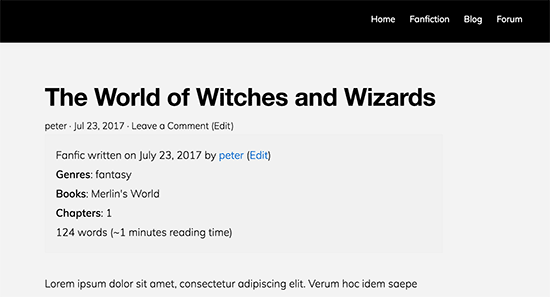
ایجاد یک انجمن نوشتن Fanfic در وردپرس h4>
WritShare یک افزونه قدرتمند است که به طور خاص برای کمک به نویسندگان در ایجاد جوامع آنلاین و به اشتراک گذاشتن آثارشان نوشته شده است. به شما امکان می دهد به راحتی انجمن نویسندگان آنلاین خود را ایجاد کنید.
در اینجا نحوه ایجاد یک انجمن نوشتن آنلاین وجود دارد و به کاربران اجازه می دهد داستانهای فانتزی را به وب سایت شما ارسال کنند.
ابتدا به صفحه WritShare »تنظیمات بروید و مطمئن شوید گزینه های امتیازات عضویت و نوشتن فعال هستند.
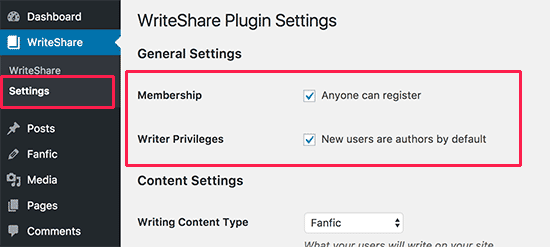
بعد ، شما باید طبقه بندی های جالب خود را مرور کنید. هر طبقه بندی دارای چند تنظیم است که به شما امکان می دهد نحوه استفاده نویسندگان از آنها را در سایت خود کنترل کنید.
به عنوان مثال ، می توانید ژانر را با علامت زدن کادر کنار “فقط سرپرستان و ویرایشگران می توانند شرایطی را به این طبقه بندی اضافه کنند” محدود کنید. به شما این امکان را می دهد تا طبقه بندی ژانر را ترجیح دهید. نویسندگان شما می توانند به جای افزودن ژانرهای جدید ، ژانر را از لیست شما انتخاب کنند.
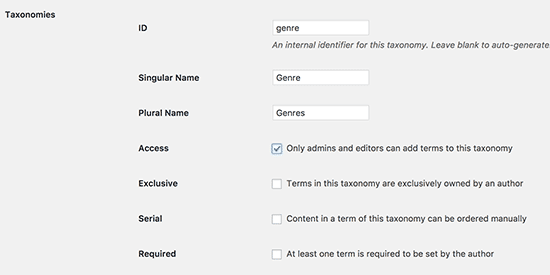
پس از بررسی تنظیمات طبقه بندی ، فراموش نکنید که برای ذخیره تنظیمات خود بر روی دکمه “ذخیره تغییرات” کلیک کنید.
بعد ، باید از صفحه Appearance »Menus و این پیوندها به منوی پیمایش خود بازدید کنید.
http://example.com/write/
http://example.com/profile/
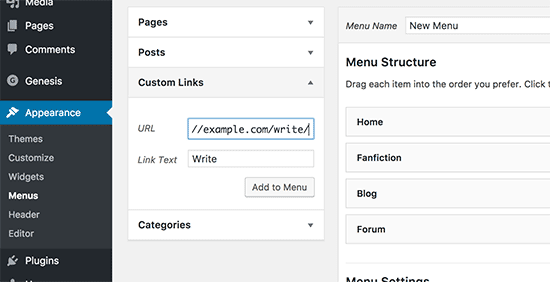
برای ذخیره تغییرات فراموش نکنید که روی دکمه ذخیره منو کلیک کنید.
اکنون می توانید از وب سایت خود دیدن کنید و پیوندهای نوشتن و نمایه را در منوی پیمایش خود مشاهده خواهید کرد. با کلیک بر روی پیوند “نوشتن” کاربران به صفحه ای وارد می شوند که در آن می توانند داستانهای داستانی را بنویسند یا ارسال کنند.
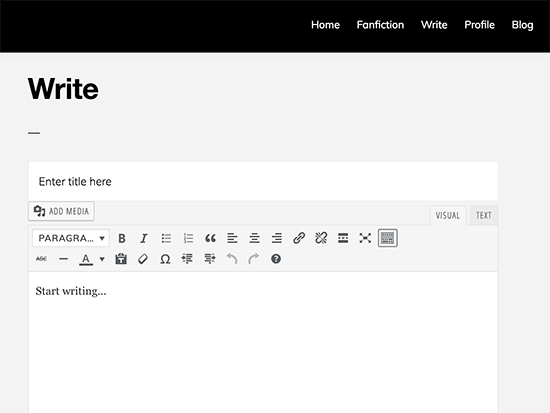
نویسندگان همچنین می توانند با مراجعه به صفحه نمایه خود موارد تخیل خود را ویرایش کنند. آنها لیستی از مواردی را که ارسال کرده اند مشاهده خواهند کرد و می توانند بدون دسترسی به قسمت مدیریت وب سایت شما ، آنها را ویرایش کنند.
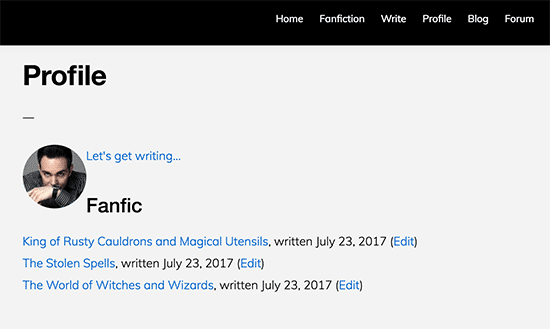
امیدواریم این مقاله به شما کمک کند تا یاد بگیرید چگونه می توانید بایگانی فن فیکشن و انجمن داستان نویسی آنلاین خود را در وردپرس ایجاد کنید. همچنین ممکن است بخواهید راهنمای SEO WordPress a > برای مبتدیان
اگر این مقاله را دوست داشتید ، لطفاً در کانال YouTube برای آموزش های ویدئویی وردپرس. همچنین می توانید ما را در Twitter و فیس بوک .
منبع:
https://www.wpbeginner.com/plugins/how-to-create-a-fanfiction-archive-with-wordpress/.
